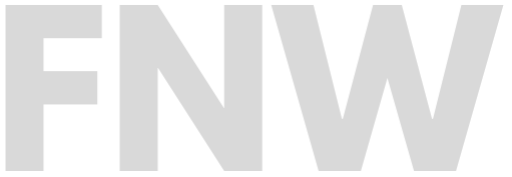Gebruikershandleiding voor het Knipprogramma (Snipping Tool) op Windows
Stap 1: Het Knipprogramma openen
1. Klik linksonder op het vergrootglas in de taakbalk (of de Start-knop als er geen vergrootglas staat).
2. Typ het woord knip in de zoekbalk.
3. Klik op Knipprogramma in de zoekresultaten om het te openen.
Stap 2: Een knipsel maken
1. Als het Knipprogramma geopend is, klik dan op Nieuw. Dit zet het scherm in een lichte waas.
2. Beweeg de muis naar de hoek van het gebied dat je wilt vastleggen.
3. Houd de linkermuisknop ingedrukt en sleep de muis om een rechthoek te tekenen rond het gewenste gebied.
4. Laat de muisknop los wanneer je klaar bent. Je knipsel verschijnt nu in het Knipprogramma-venster.
Stap 3: Knipsel opslaan
1. Klik op het opslaan-icoon (ziet eruit als een diskette) in de bovenbalk.
2. Kies een locatie (zoals Afbeeldingen) en geef je bestand een naam.
3. Klik op Opslaan.
Stap 4: Knipsel kopiëren en plakken (optioneel)
Als je het knipsel direct in een e-mail of document wilt gebruiken, klik op Bewerken > Kopiëren (of gebruik de sneltoets Ctrl + C).
Ga naar de plek waar je het knipsel wilt plakken (bijvoorbeeld in een e-mail), klik daar met de rechtermuisknop en kies Plakken (of gebruik Ctrl + V).
Stap 5: Notities toevoegen (optioneel)
1. In het Knipprogramma zie je verschillende symbolen zoals een pen, markeerstift en gum.
2. Klik op het pen-icoon om te schrijven, of op het markeerstift-icoon om delen van de afbeelding te markeren.
Extra tips:
Opnieuw proberen: Wil je opnieuw beginnen, klik dan op Nieuw en maak een nieuwe selectie.
Tijd instellen: Met de nieuwste versie van Windows kun je met Knip & Schets een timer instellen om het knipsel na een paar seconden automatisch te maken. Klik daarvoor op Vertraging en kies een aantal seconden.
—
Als er nog vragen zijn over een stap, laat het dan gerust weten!